원본출처: 티스토리 바로가기
어제에 이어 오늘은 추가 등록을 해 보겠다.
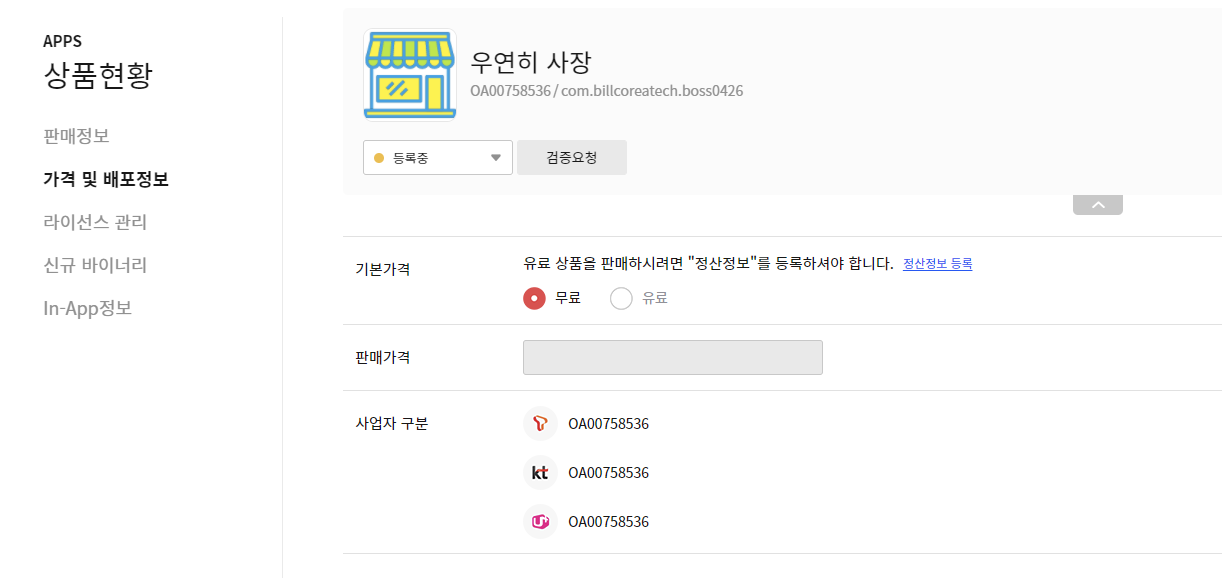
이번 앱에는 google admob 광고가 들어가 있고 무료 배포를 목적으로 하기 때문에 무료 배포로 진행할 예정이고, 유료 상품으로 판매를 하기 위해서는 정산정보를 미리 등록해 놓아야 적용할 수 있으니 한번 살펴 보기로 하겠다.
정산정보 등록이라는 링크를 타고 들어가면 개인정보를 변경하는 것이라서 비밀번호를 입력 받고 넘어간다.
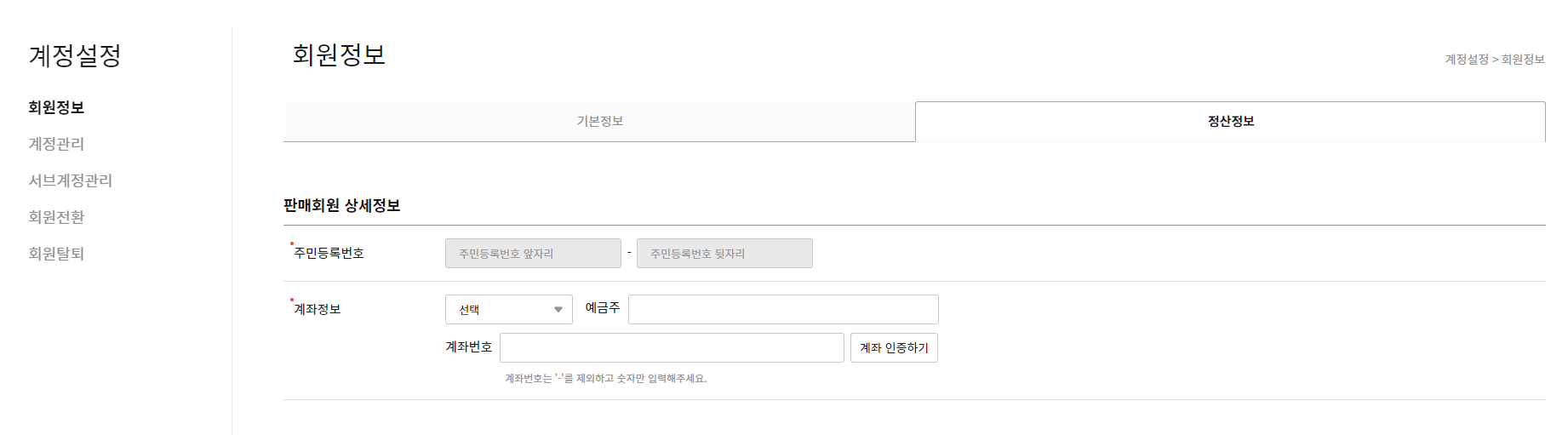
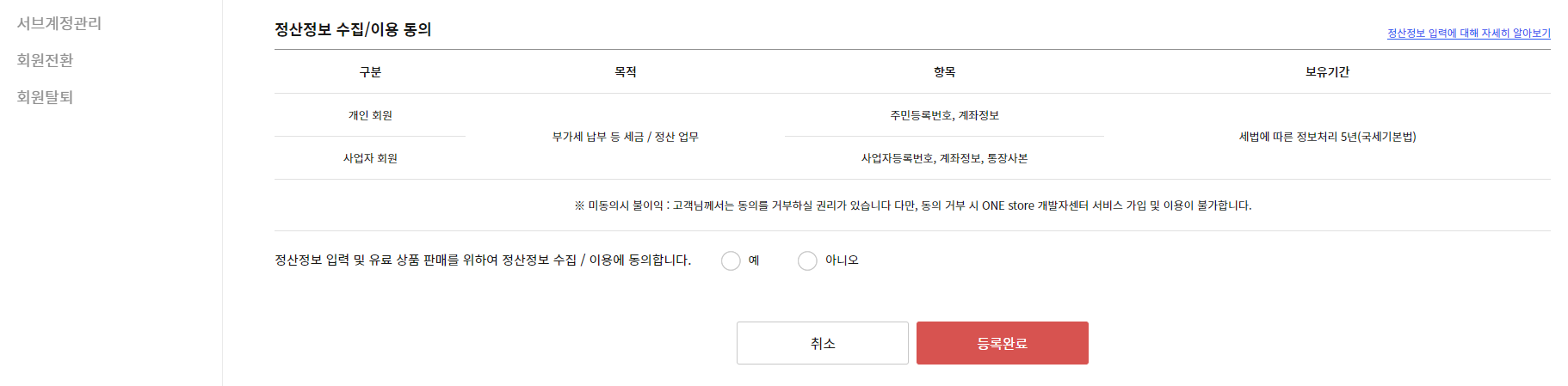
이런 정보들을 미리 등록해 두어야 위에서 앱에 대한 유료적용을 할 수 있다.
다음은 상품의 라이선스 관리에 대한 부분인데
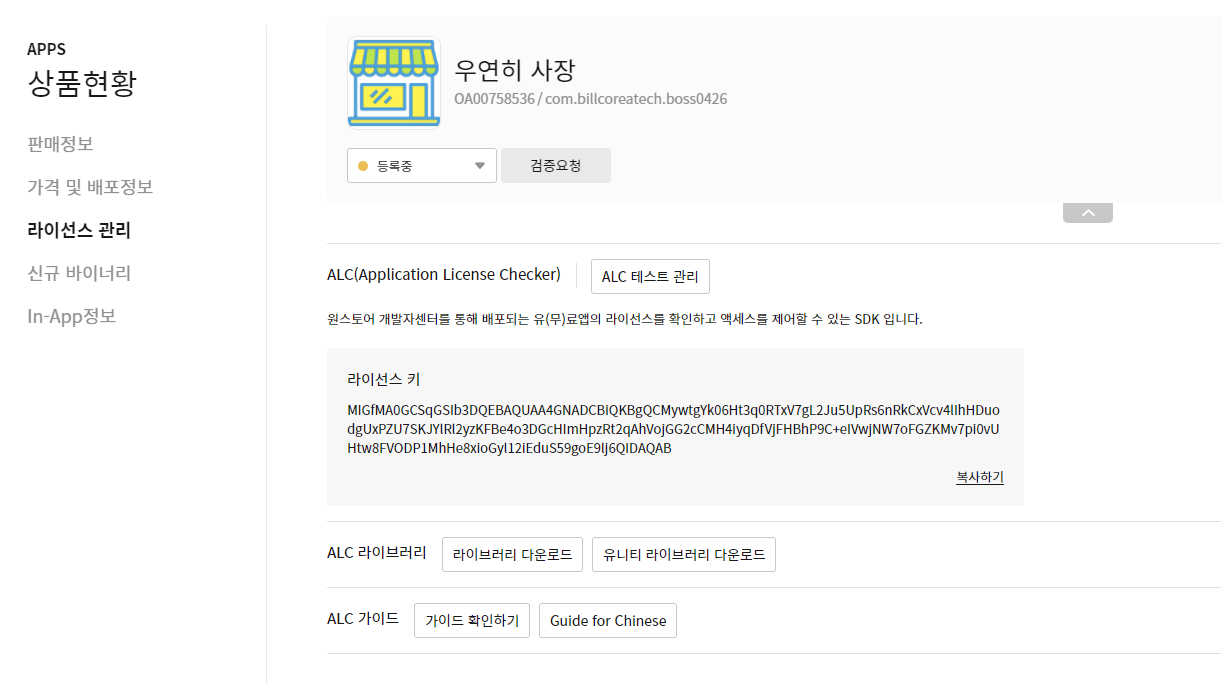
아직은 이 부분에 대한 설정을 해 보지 않았다. 그래도 앱을 등록하는 데, 큰 문제는 없었기 때문에 일단 이번에는 패쓰~
다음은 내가 만든 앱의 apk 파일을 업로드 해 주어야 한다.
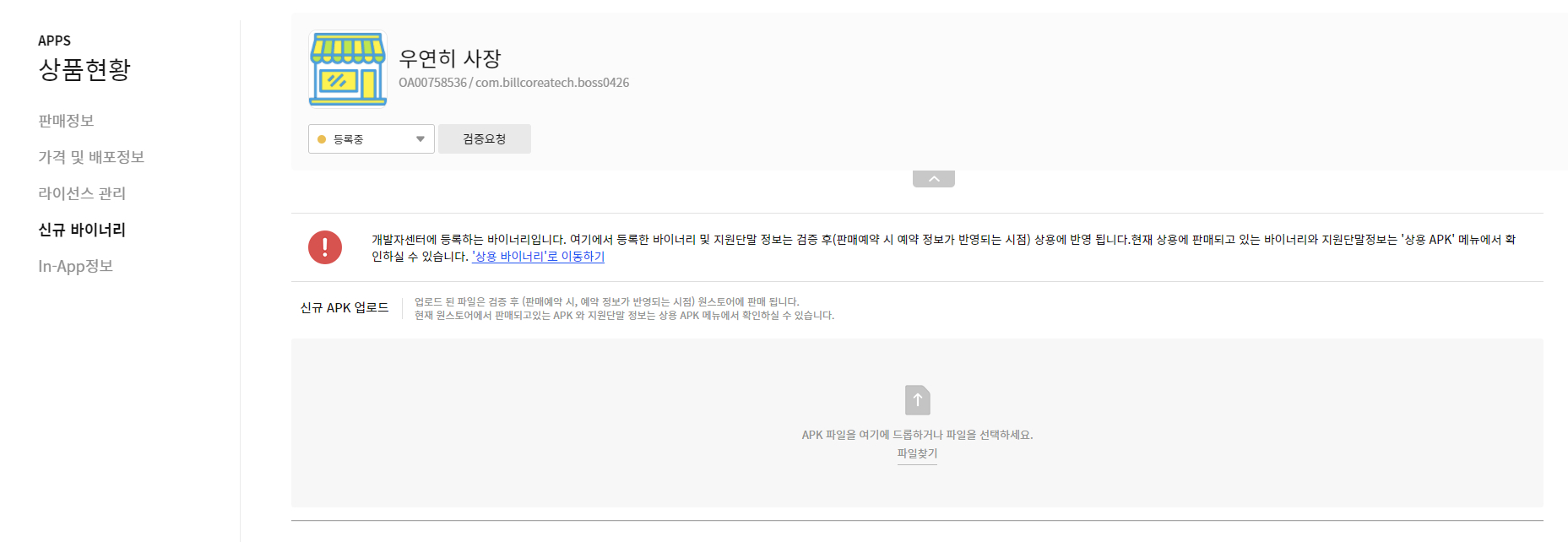
등록하기 전에 App 이 잘 동작하는 지 확인하고, 이제 안드로이드 스튜디오에서 빌드를 해 보자.
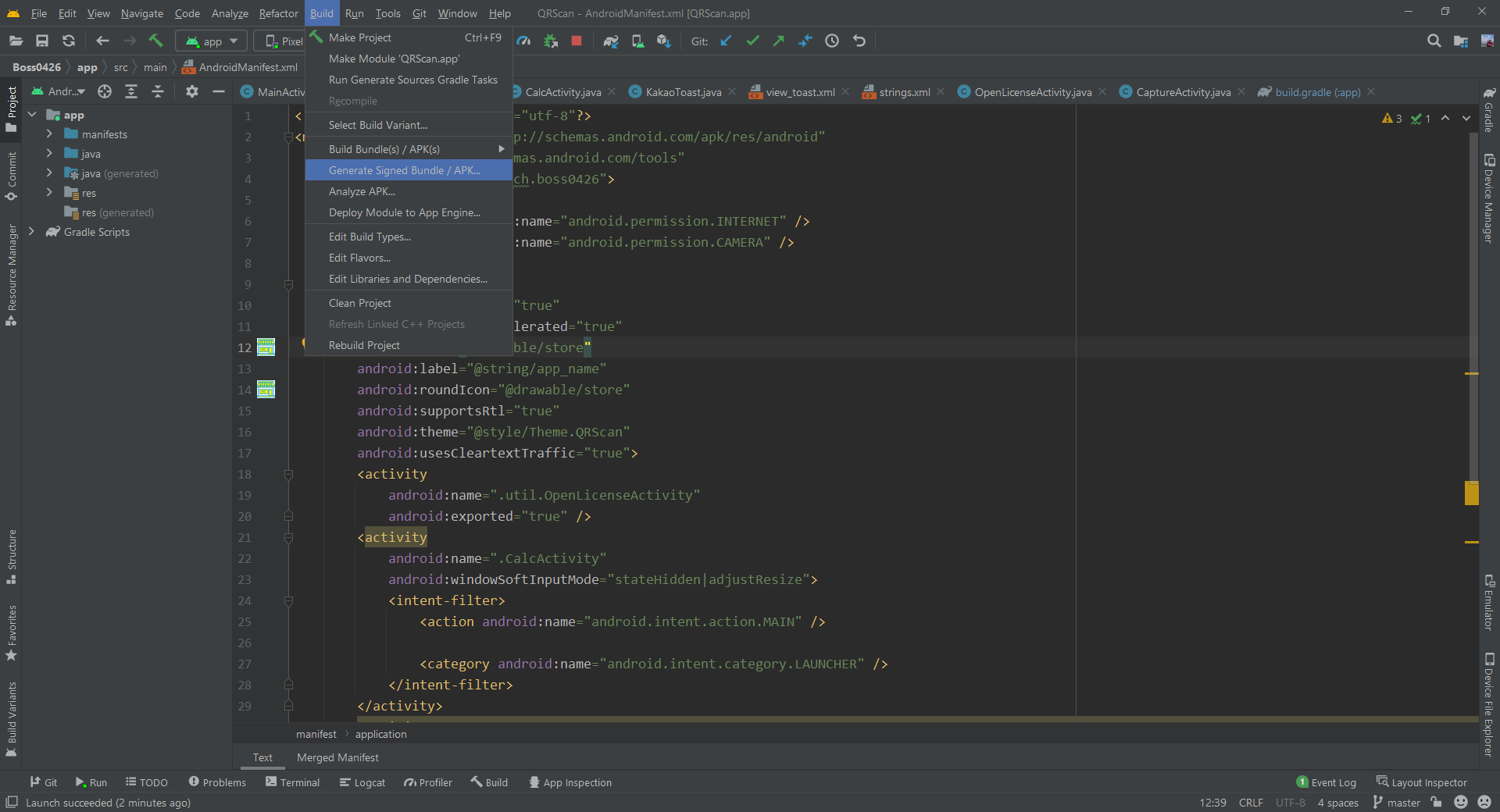
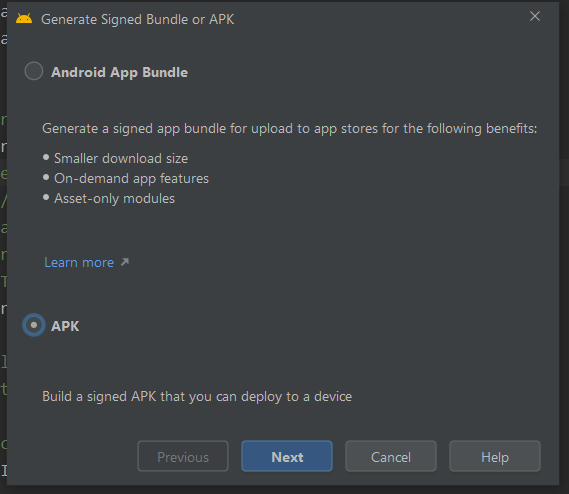
playstore 에는 aab 파일로 반영을 하지만, onestore 에는 APK 파일로 반영을 해야 하기 때문에 APK을 선택하고 next 을 클릭한다.
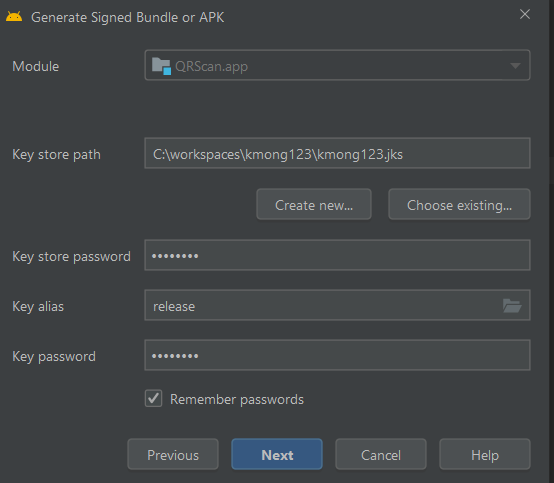
그 다음은 key store 설정해서 등록해야 한다. 다만, 다음에 반영할 때도 필요하기 때문에 password 을 잘 기억하고 있어야 한다.
그렇지 않을 경우에는 key 인증에 오류가 발생하여 upgrade 을 해도 수정 해서 반영할 수 없을 수 도 있다.
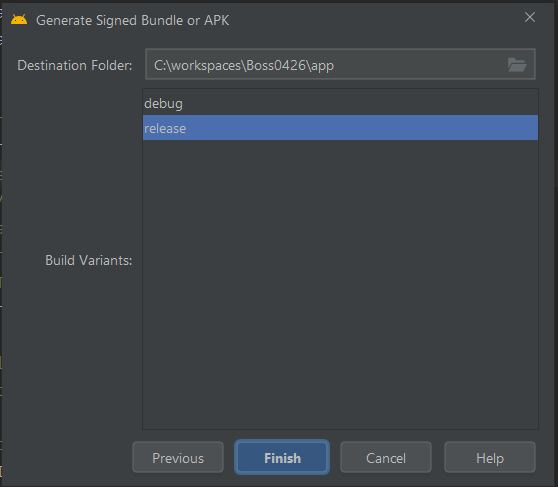
release 을 선택해서 넘어가야 반영분으로 적용될 수 있다.
이제 finish 을 클릭해서 apk 파일이 생성되는 것을 기다리면 된다.
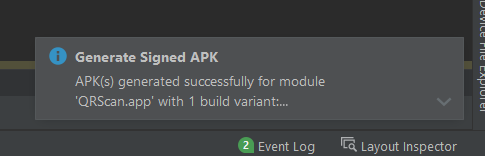
빌드가 되었다는 메시지를 보았다면 이제 APK 파일을 등록해 보자
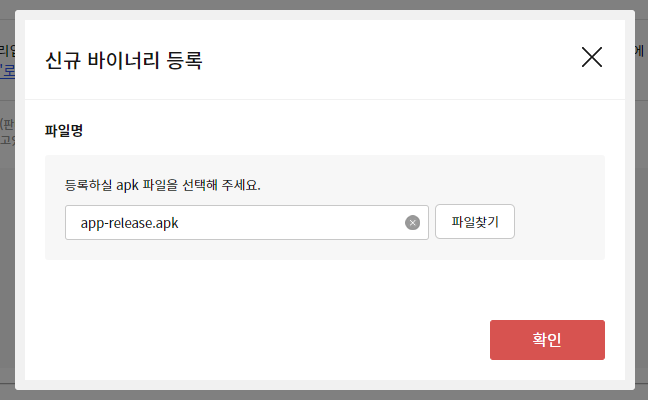
파일찾기를 이용해서 신규 바이너리 등록을 시작한다.
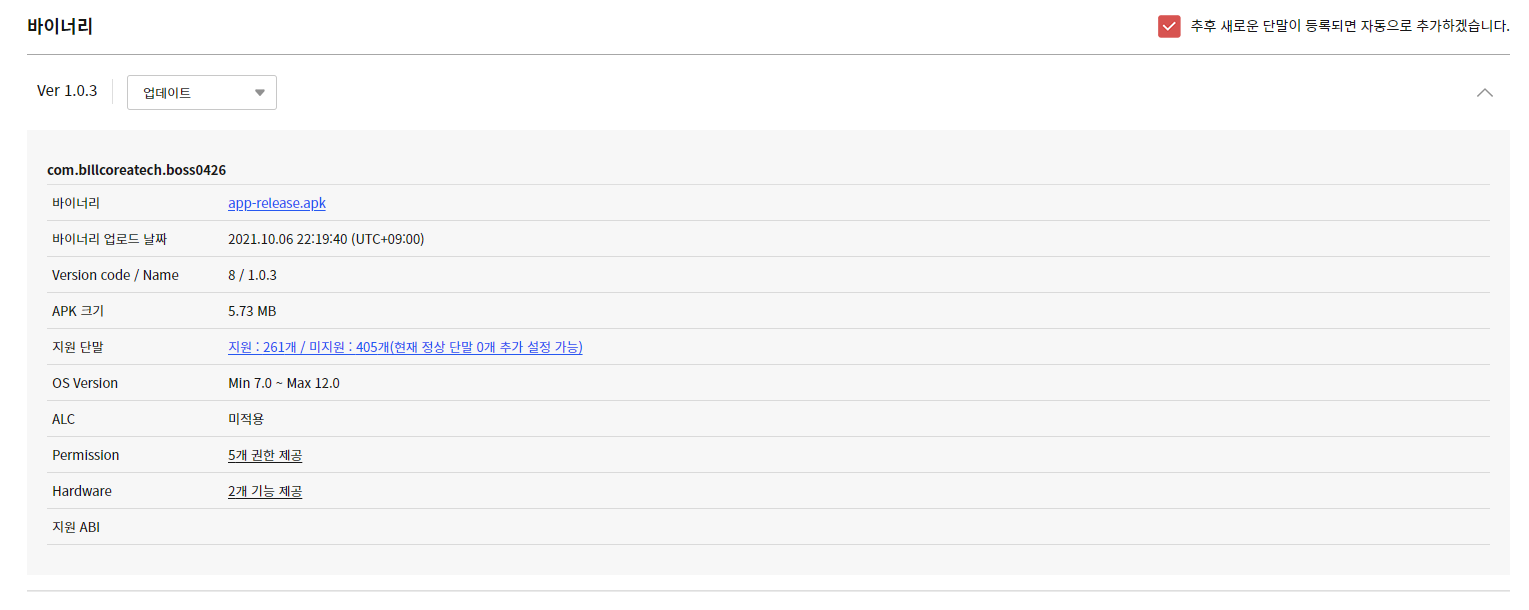
이렇게 APK 의 정보가 보이면 등록은 완료된 것이다.
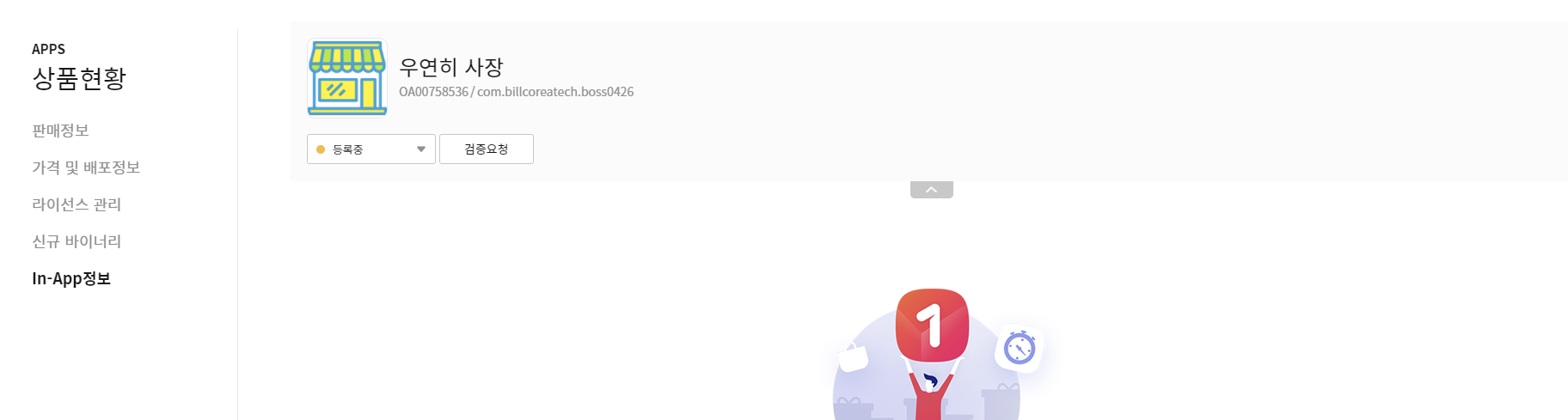
in-app 정보를 추가 하려면 정산정보를 추가해야 한다. 이번에는 무료 앱만 배포할 것이기 떄문에 이번에는 이것도 패쓰~ 다음에 필요하면 등록하고 수정을 해 보겠다.
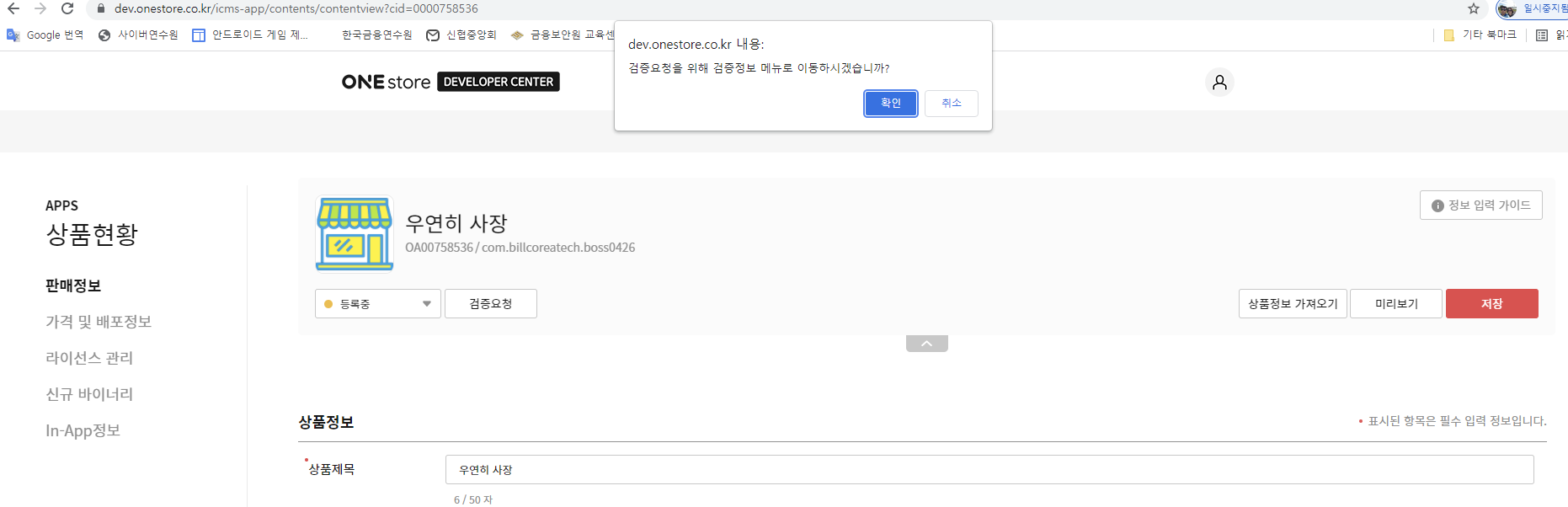
이제 검증요청을 시작해 보겠다. 검증요청을 클릭하면 된다.

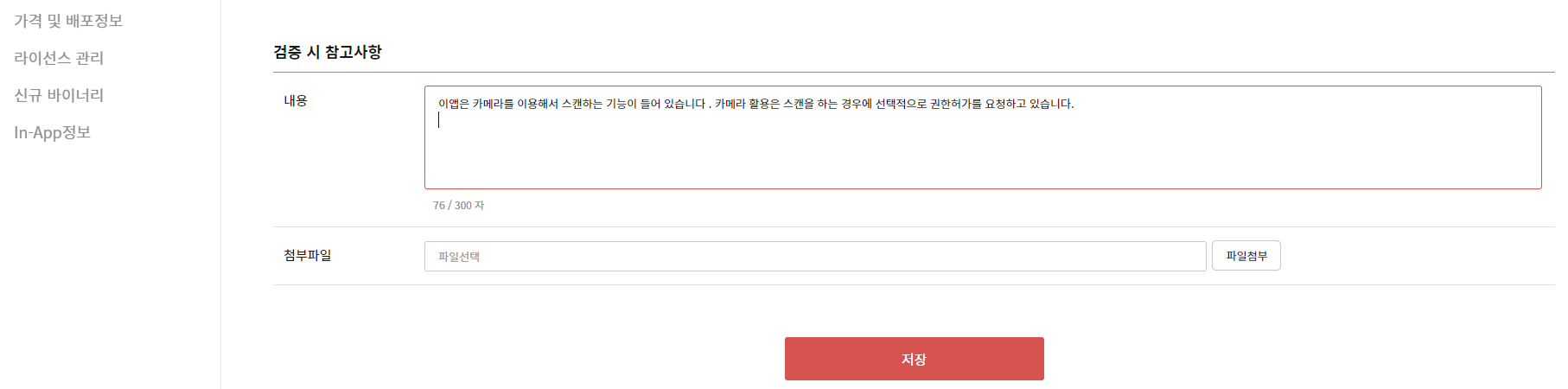
이제 검증요청을 위해 저장을 클릭하면 검증 요청이 끝난다. 검증 요청 결과는 언제쯤 나올지는 모르겠지만,
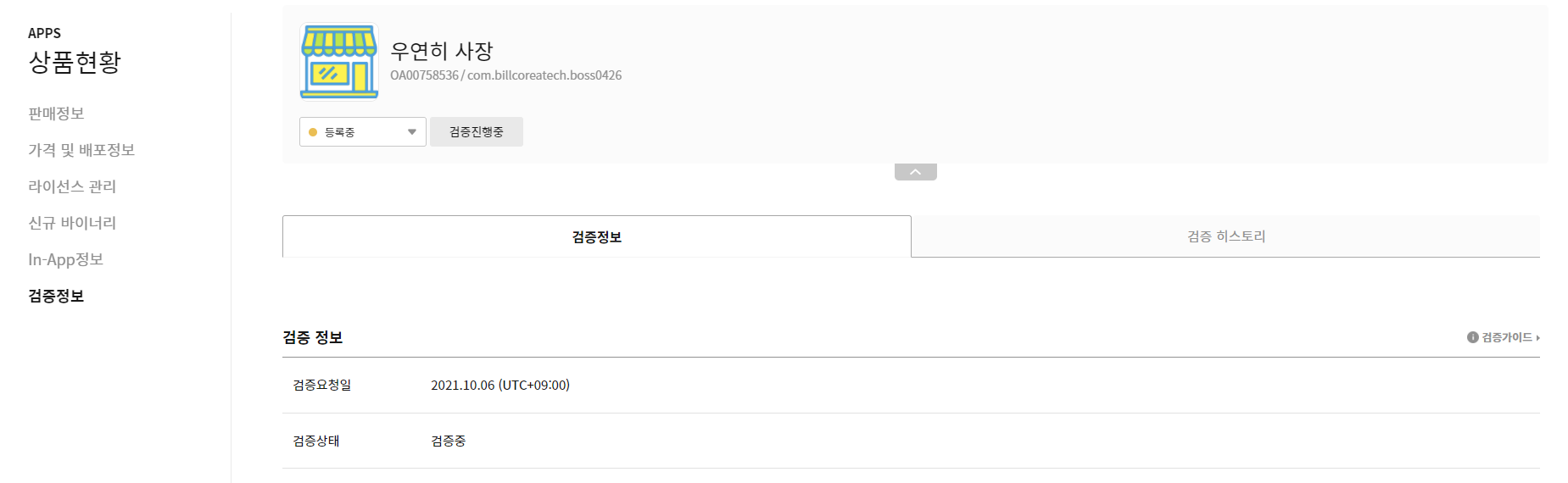
이제 할일은 검증 결과가 나오기를 기다려 보는 것이다.
그럼 결과가 나오면 (혹시나 반려가 되더라도) 그 결과를 다음에 포스팅 하는 것으로...
댓글
댓글 쓰기